Xbox One 대시보드에 문제가 있는 경우 가능한 해결 방법 중 하나는 홈 화면을 업데이트하는 것입니다. 방법은 다음과 같습니다. 1. Xbox One에서 설정 메뉴를 엽니다. 2. 시스템 탭으로 이동합니다. 3. 콘솔 설정 옵션을 선택합니다. 4. 홈 화면 업데이트 항목까지 아래로 스크롤합니다. 5. A 버튼을 눌러 선택합니다. 6. X 버튼을 눌러 확인합니다. 이제 Xbox One이 홈 화면을 업데이트합니다. 이 프로세스는 몇 분 정도 걸릴 수 있으므로 기다려 주십시오. 완료되면 새 대시보드 레이아웃이 표시됩니다.
Xbox 제어판에 문제가 있는 경우 가장 좋은 방법은 Xbox 홈 화면 업데이트 . 문제는 Xbox에서 어떻게 하느냐입니다. 다행스럽게도 Microsoft 사람들이 쉽게 가능하게 만들었습니다.

새로 고침은 앱과 홈 화면 레이아웃이 제대로 작동하는지 확인하는 좋은 방법입니다. 솔직히 말해서 이 방법으로 많은 콘솔 관련 문제를 해결할 수 있지만 전부는 아니므로 항상 염두에 두십시오.
사람들이 Xbox 홈 화면을 업그레이드하려는 데는 여러 가지 이유가 있으며 그 중 일부는 다음과 같습니다.
임시 인터넷 파일 위치
- 홈 화면에 앱이 표시되거나 로드되지 않습니다.
- 화면의 시각적 요소에 오류와 결함이 발생합니다.
- 맞춤 핀을 올바르게 로드하지 못했습니다.
- 기본 화면이 응답하지 않거나 소프트웨어가 잠겨 있습니다.
Xbox 홈 화면을 업데이트하는 방법
대시보드 문제를 해결하기 위해 Xbox One 또는 Xbox Series X/S 홈 화면을 업데이트하려는 경우 다음 단계를 따르세요.
- 콘솔의 전원 버튼을 눌러 부팅
- Xbox 홈 화면으로 이동
- 가이드 메뉴로 이동
- 메뉴 버튼 누르기
- 더 많은 옵션이 나타납니다
- 새로 고침을 선택하여 Xbox 홈 화면을 새로 고칩니다.
따라서 가장 먼저 해야 할 일은 Xbox 홈 화면으로 가는 길을 찾는 것입니다. 방법에 대해 논의해 봅시다.
딸깍 하는 소리 전원 버튼 콘솔에서 운영 체제를 부팅합니다.
또는 컨트롤러에서 Xbox 버튼을 눌러 이 작업을 수행할 수 있습니다.
콘솔이 로드되면 기본 화면이 나타납니다.
키보드 백라이트를 켜두는 방법
메인 화면에서 로딩 후 다음으로 이동해야 합니다. 추가 옵션 부분.
이렇게 하려면 컨트롤러에서 Xbox 버튼을 누릅니다.
이것은 드러날 것입니다 가이드 메뉴 곧바로.
가이드 메뉴 메인 페이지에서 버튼을 누르세요. 메뉴 버튼을 누르십시오.
Amazon Echo로 Xbox One 제어
시작됩니다 추가 옵션 정사각형.
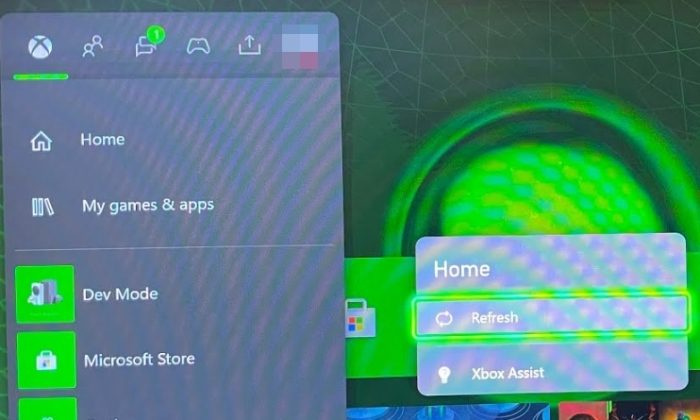
cortana 검색 창 흰색
마지막으로, 직면한 모든 문제를 해결하기 위해 홈 화면을 업데이트할 때입니다.
이제 홈 화면 옵션이 추가 옵션 메뉴에 나타납니다.
여기에서 선택 새로 고치다 .
즉시 전체 홈 화면이 다시 로드되고 모든 것이 계획대로 진행되면 홈 화면에 영향을 미치는 일반적인 문제가 제거됩니다.
읽다 : Xbox 게임 모드가 계속 꺼짐
Xbox를 초기화하면 모든 것이 삭제되나요?
Xbox 게임 콘솔을 재설정하면 실제로 저장된 게임, 모든 계정, 설정 등과 같은 모든 것이 삭제됩니다. 데이터를 본체로 되돌리려면 Xbox Live 계정에 로그인하세요.















